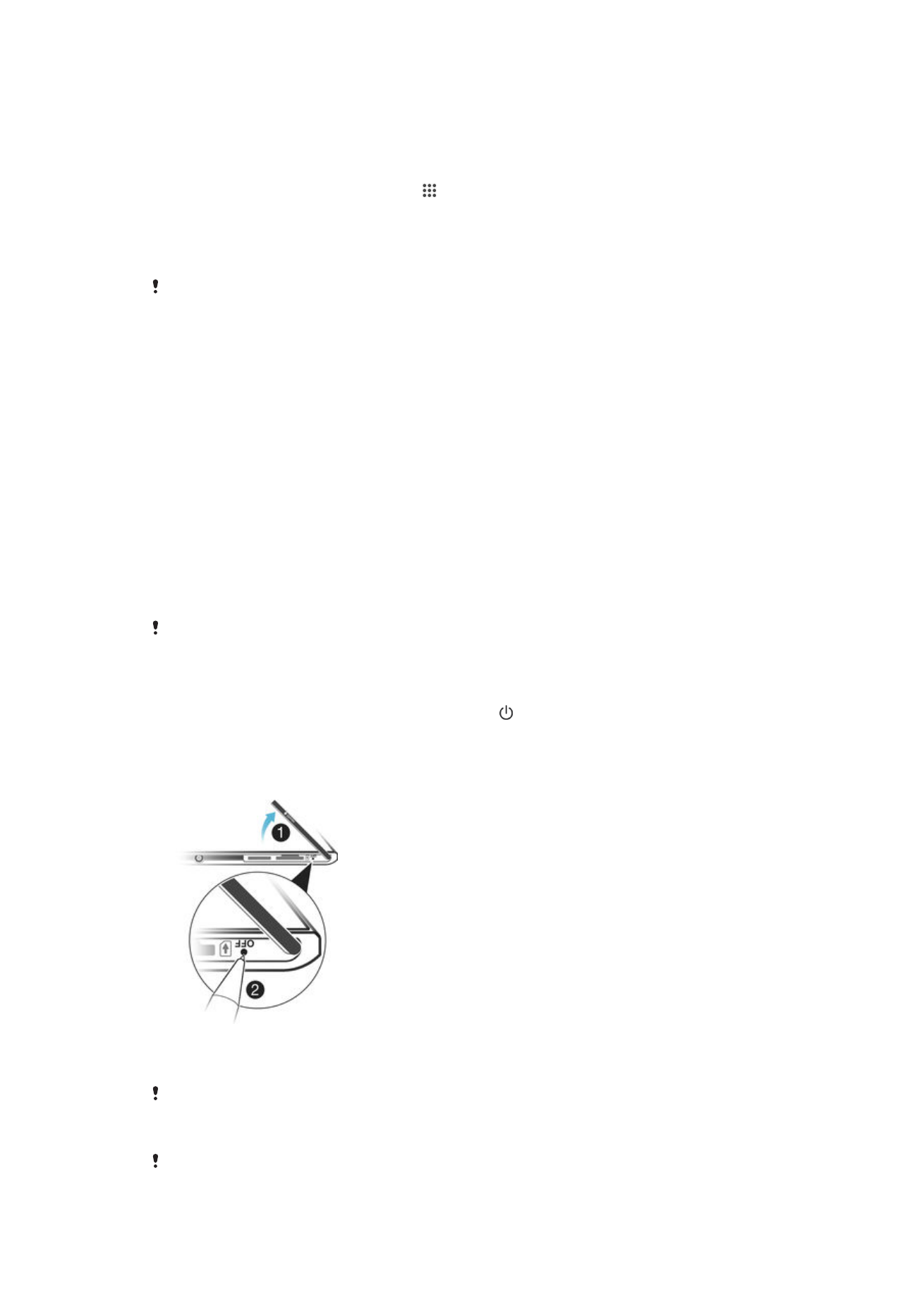
Isključivanje i ponovno uključivanje, te ponovno postavljenje
vašeg uređaja
Možete prisilno ponovno pokrenuti uređaj ili isključiti u situacijama kada prestaje
odgovarati ili se ponovno ne pokreće normalno. Nikakve postavke ili osobni podaci se ne
brišu.
Telefon možete resetirati na njegove originalne tvorničke postavke. Ova radnja ponekad
je potrebna ako vaš uređaj prestane pravilno funkcionirati, no imajte na umu da ako želite
zadržati bilo koje važne podatke, morate najprije izraditi sigurnosnu kopiju podataka na
memorijsku karticu ili drugu vanjsku memoriju. Za više informacija pogledajte
Izrada
sigurnosnih kopija i vraćanje sadržaja
na stranici 119 .
Ako se vaš uređaj ne uključi ili želite resetirati softver uređaja, možete koristiti Xperia™
Companion za popravak uređaja. Za više informacija o korištenju Xperia™ Companion,
pogledajte
Alat za računalo
.
Vaš uređaj možda se ponovno ne uključi ako je razina napunjenosti baterije niska. Povežite
svoj uređaj na punjač i pokušajte ponovno pokrenuti.
Prisilno isključivanje i ponovno uključivanje uređaja
1
Pritisnite i držite tipku za uključivanje/isključivanje
2
Na izborniku koji će se otvoriti dotaknite
Restart. Uređaj se automatski isključuje i
ponovno uključuje.
Prisilno isključivanje uređaja
1
Odvojite poklopac utora za mikro SIM karticu.
2
Pomoću vrha kemijske olovke ili sličnog predmeta pritisnite i držite gumb OFF dok
se uređaj ne isključi.
Nemojte koristiti oštre predmete koji bi mogli oštetiti gumb OFF.
Za izvođenje resetiranja na tvorničke podatke
Za izbjegavanje trajnog oštećenja uređaja, nemojte isključiti i ponovno uključiti uređaj dok je
postupak resetiranja u tijeku.
121
Ovo je internetska inačica ovog materijala. © Tiskanje je dopušteno samo za osobno korištenje.
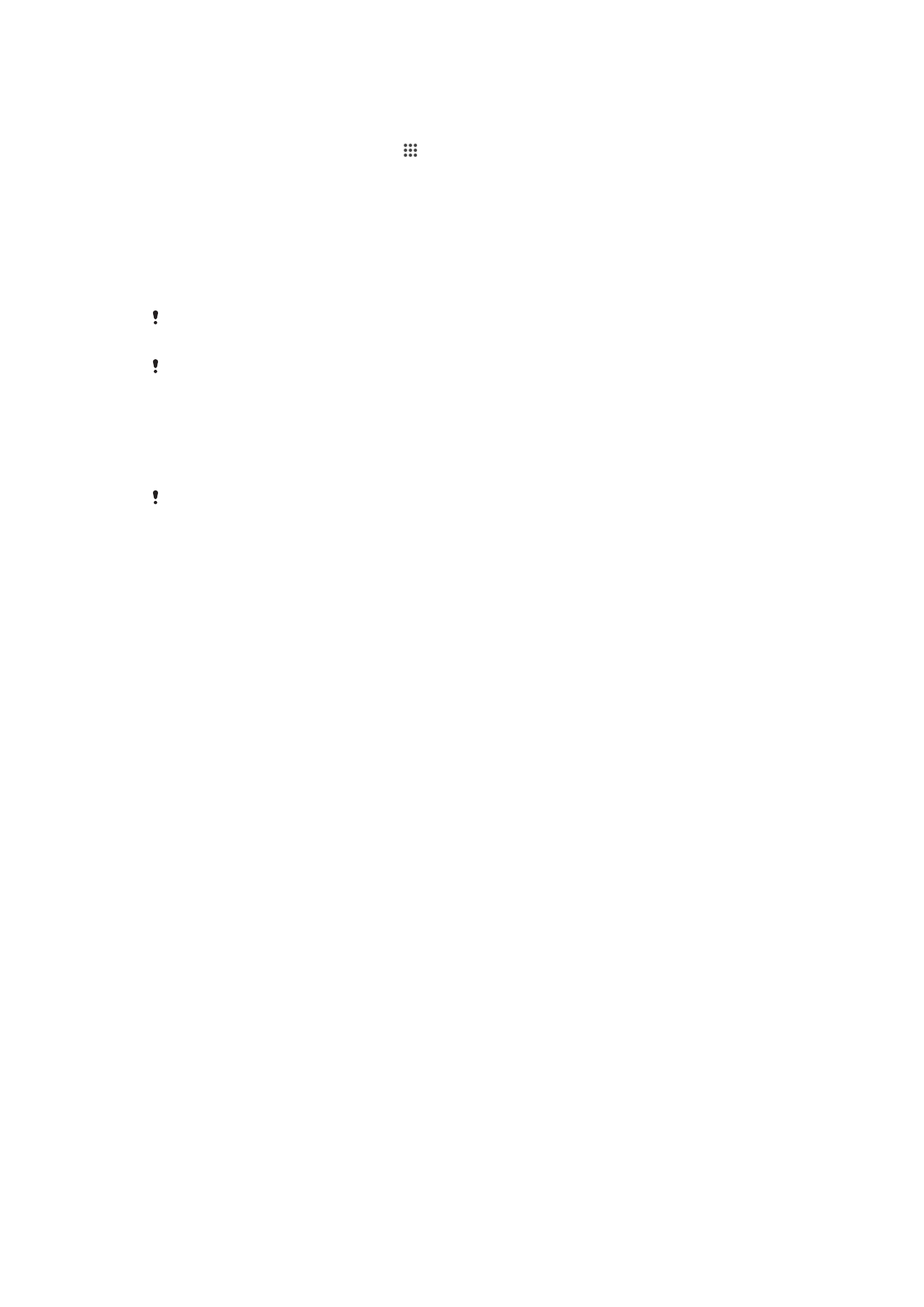
1
Prije početka, provjerite jeste li izradili sigurnosnu kopiju važnih podataka s
unutarnje memorije uređaja na memorijsku karticu ili drugu memoriju koja nije
unutarnja.
2
U svom Početni zaslon, dotaknite .
3
Pronađite i dotaknite
Postavke > Izrada sigurnosne kopije i reset > Vraćanje
tvorničkih postavki.
4
Za brisanje informacija, poput slika i glazbe, iz unutarnjeg uređaja za pohranu,
označite potvrdni okvir
Izbriši internu memoriju.
5
Dotaknite
Vrati na zadane postavke telefona.
6
Po potrebi iscrtajte obrazac za otključavanje zaslona ili pak unesite lozinku ili PIN
za otključavanje zaslona pa nastavite.
7
Za potvrdu odaberite
Izbriši sve.
Vaš uređaj se ne vraća na raniju verziju softvera Android™ kada izvodite vraćanje na tvorničke
postavke.
Ako ste zaboravili zaporku za otključavanje zaslona, PIN ili obrazac, možete koristiti funkciju
popravka uređaja u Xperia™ Companion za brisanje sigurnosnog izgleda. Trebate pružiti
detalja za prijavu u Google račun za izvođenje ovog postupka. Pokretanjem funkcije za
popravak, ponovno instalirate softver za svoj uređaj i možete izgubiti osobne podatke u tom
postupku.
Popravljanje softvera uređaja putem aplikacije Xperia™ Companion
Prije popravka softvera provjerite znate li svoje vjerodajnice za Google™. Ovisno o
sigurnosnim postavkama, možda ćete ih morati unijeti da biste pokrenuli uređaj nakon
popravka softvera.
1
Provjerite je li na PC ili Mac
®
instaliran Xperia™ Companion za Windows
( http://support.sonymobile.com/tools/xperia-companion ) odnosno Xperia™
Companion za Mac OS
( http://support.sonymobile.com/tools/xperia-companion-mac ).
2
Povežite uređaj s računalom pomoću USB kabela.
3
Ako se ne pokrene automatski, otvorite softver Xperia™ Companion i na zaslonu
odaberite
Software repair.
4
Da biste ponovno instalirali softver i dovršili popravak, slijedite upute na zaslonu.